Festlegen der Anzahl der Kopien und der Druckreihenfolge
|
Blätter sortieren (Collate Sheets) + Umkehren (Reverse) |
Blätter sortieren (Collate Sheets) + Normal |
Umkehren (Reverse) |
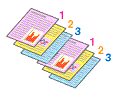
|
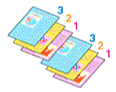
|
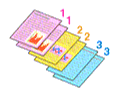
|
So legen Sie die Anzahl der Kopien und die Druckreihenfolge fest:
Festlegen der Anzahl der zu druckenden Exemplare
Geben Sie die Anzahl der zu druckenden Exemplare unter Kopien (Copies) im Dialog "Drucken" an.
Wählen Sie Papierhandhabung (Paper Handling) aus
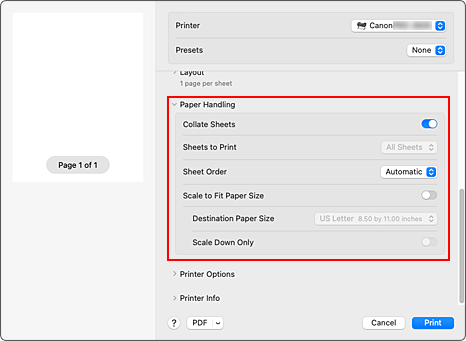
Aktivieren des Kontrollkästchens Blätter sortieren (Collate Sheets), wenn im Feld Kopien (Copies) mehrere Kopien angegeben werden
Aktivieren Sie Blätter sortieren (Collate Sheets), um alle Seiten einer Einzelkopie zusammen zu drucken.
Schalten Sie diese Einstellung aus, um alle Seiten mit derselben Seitenzahl zusammen zu drucken.Festlegen der Druckreihenfolge
Aktivieren Sie Seitenfolge (Page Order).
Bei Auswahl von Umkehren (Reverse) startet der Druckvorgang mit der letzten Seite.
Bei Auswahl von Automatisch (Automatic) oder Normal startet der Druckvorgang mit der ersten Seite.Abschließen der Konfiguration
Klicken Sie auf Drucken (Print).
Beim Drucken wird die angegebene Anzahl an Kopien in der festgelegten Druckreihenfolge gedruckt.
 Wichtig
Wichtig
- Wenn die Anwendung, mit der Sie Ihr Dokument erstellt haben, dieselbe Funktion hat, nehmen Sie die Einstellungen im Druckertreiber vor. Ist das Druckergebnis in diesem Fall nicht annehmbar, legen Sie die Einstellungen in der Anwendung fest. Wenn Sie die Anzahl der Kopien und die Druckreihenfolge sowohl in der Anwendungssoftware als auch im Druckertreiber festlegen, wird möglicherweise ein Vielfaches der Werte in den beiden Einstellungen gedruckt oder die angegebene Reihenfolge nicht berücksichtigt.
